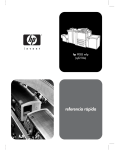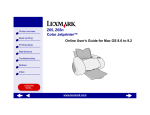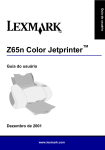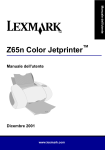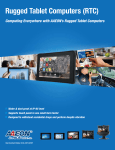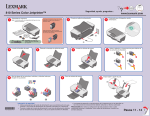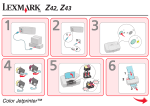Download Actualización de la información sobre Lexmark Z65
Transcript
Actualización de la información sobre Lexmark Z65 Embalaje de los cartuchos Para que los cartuchos estén más protegidos durante su transporte, se ha agregado espuma a su embalaje. Nota: Retire la espuma, el adhesivo y la cinta protectora antes de instalar los cartuchos. Impresión desde la bandeja de papel 1 Esta sección sustituye a la información acerca de las dimensiones del papel para la impresión desde la bandeja 1 de la Guía del usuario. En la bandeja del papel 1 se puede imprimir en cualquier tipo de papel, ya sea normal, tratado, fotográfico o brillante, e incluso en transparencias, sobres, etiquetas, transferencias térmicas o papel de banner. El papel debe corresponderse con las siguientes dimensiones: Anchura: de 76,2 a 215,9 mm (de 3 a 8,5 pulg.) Longitud: de 127 a 432 mm (5 a 17 pulg.) para Windows de 127 a 355,6 mm (5 a 14 pulg.) para Macintosh Nota: El papel de banner puede ser más largo que las dimensiones anteriormente indicadas. 1 Capacidad de la bandeja de salida del papel La bandeja de salida del papel puede contener un máximo de 150 hojas de papel normal cuando tanto la impresora como la bandeja de papel se encuentran sobre una superficie plana. Instalación de impresoras adicionales para Windows Los pasos que se indican a continuación sustituyen a los pasos de instalación de impresoras adicionales para Windows presentados en la Guía del usuario de la impresora Lexmark Z65n Color Jetprinter. Tras instalar la primera impresora en un ordenador en red, siga el proceso siguiente para cada impresora adicional que vaya a instalar. 1 Introduzca el CD del software de la impresora en la unidad de CD-ROM del mismo ordenador en red. 2 Haga clic en Instalar. 3 Seleccione Instalar otra copia del software del controlador y haga clic en Siguiente. 2 4 En el menú desplegable de puerto de la impresora, seleccione la impresora que va a instalar y haga clic en Siguiente. 5 Siga las instrucciones de la pantalla para completar la alineación de los cartuchos. 6 En la pantalla en la que se indica que la instalación de la impresora se ha completado, haga clic en Página de prueba para imprimir una página de prueba en la impresora de red. 7 Haga clic en Continuar para completar la instalación del software de la impresora y para obtener instrucciones sobre la forma de realizar el registro. 8 Repita estos pasos para cada impresora Lexmark Z65n adicional que vaya a instalar en el ordenador. Sustitución de la impresora por una impresora Lexmark idéntica para Macintosh Siga los pasos del sistema operativo correspondiente para sustituir la impresora por otra Lexmark Z65. Mac OS 8.6 a 9.2 1 Compruebe que el ordenador está encendido. 2 Desconecte la antigua impresora. 3 Conecte la nueva impresora al ordenador, instale el cartucho y cargue papel normal en la bandeja de papel 1. Para obtener ayuda, consulte la hoja de instalación que acompaña a la impresora. Si conecta la nueva impresora e intenta imprimir sin seguir los pasos que se indican a continuación, aparecerá un mensaje de error que indica que existe un problema de comunicación con la impresora. Cuando aparezca el mensaje, haga clic en Cancelar y complete los pasos siguientes para sustituir la impresora correctamente. 4 Seleccione y arrastre el icono de la impresora Lexmark Z65 (el icono de la impresora anterior) a la papelera. 3 5 En el menú Apple, seleccione Paneles de control Panel de control de Lexmark Z65. 6 En la pantalla de Selección de la impresora, seleccione la nueva impresora. 7 Compruebe que está seleccionada la opción de predeterminados. 8 Haga clic en Seleccionar. 9 En el cuadro de diálogo de verificación de cartucho, elija si el cartucho es nuevo o antiguo y haga clic en OK. Si ha elegido el antiguo para los dos cartuchos, haga clic en Alinear cartuchos. 10 En la pantalla de alineación, seleccione Alineación automática y haga clic en Continuar. 11 En el cuadro de diálogo Estado de alineación, siga las instrucciones de la pantalla. 12 Tras finalizar la alineación, haga clic en el botón que aparece en la parte superior izquierda para cerrar el cuadro de diálogo de Lexmark Z65. Mac OS X versión 10.0.3 a 10.1 1 Compruebe que el ordenador está encendido. 2 Desconecte la antigua impresora. 3 Conecte la nueva impresora al ordenador, instale el cartucho y cargue papel normal en la bandeja de papel 1. Para obtener ayuda, consulte la hoja de instalación que acompaña a la impresora. 4 En Finder, haga clic en Aplicaciones Utilidades y haga doble clic en Centro de impresión para abrirlo. 5 Seleccione la antigua impresora para resaltarla y haga clic en Eliminar. 6 Haga clic en Agregar impresora. 7 Seleccione la nueva impresora y haga clic en Agregar. 8 En el menú Impresora, elija la opción de configurar impresora. Aparece el cuadro de diálogo Selección de impresora. 9 Haga doble clic en el nombre de la impresora. Se abre la Utilidad Lexmark Z65. 10 En el cuadro de diálogo de verificación de cartucho, elija si el cartucho es nuevo o antiguo y haga clic en OK. Si ha elegido el antiguo para los dos cartuchos, haga clic en Alinear cartuchos. 11 En el cuadro de diálogo Cartucho cambiado, haga clic en Continuar para alinear los cartuchos automáticamente. 12 En el cuadro de diálogo de alineación automática correcta, haga clic en OK. 13 Haga clic en el botón de cierre de color rojo situado en la parte superior izquierda para cerrar la Utilidad Lexmark Z65. 14 Haga clic en el botón de cierre de color rojo situado en la parte superior izquierda para cerrar el Centro de impresión. © Copyright 2002 Lexmark International, Inc. All rights reserved. 4